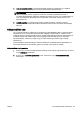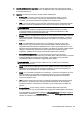User manual
VIGYÁZAT! Bár a nyomtatón kívül hagyott tintapatronok nem sérülnek, a nyomtatófejbe mindig
az összes patront be kell helyezni, miután a nyomtatót üzembe helyezte és használta. Ha egy
vagy több patronnyílást hosszabb ideig üresen hagy, az a nyomtatási minőséggel kapcsolatos
problémákhoz vezethet, és károsíthatja a nyomtatófejet. Ha egy patront hosszabb ideig nem
helyezett be a nyomtatóba, és gyenge nyomtatási minőséget tapasztal, tisztítsa meg a
nyomtatófejet.
További információ:
A nyomtatófej tisztítása 157. oldal.
3. Ellenőrizze az adagolótálcába betöltött papírt. Győződjön meg arról, hogy a papír helyesen van
betöltve, és nem gyűrött vagy túl vastag.
●
A papírt a nyomtatandó oldalával lefelé töltse be. Például ha fényes papírra szeretne
nyomtatni, akkor a papírt a fényes felével lefelé helyezze a készülékbe.
●
Ellenőrizze, hogy a papír simán fekszik-e az adagolótálcában, és nem gyűrött-e. Ha a papír
túl közel van a nyomtatófejhez nyomtatás közben, a tinta elkenődhet a papíron. Ez akkor
történhet meg, ha a papír gyűrött vagy nagyon vastag, például egy levélboríték.
További információ:
Papír betöltése 24. oldal.
4. Ellenőrizze a papírtípust.
A HP azt javasolja, hogy a nyomtató számára megfelelő HP papírt vagy egyéb ColorLok
technológiával készült, megfelelő típusú papírt használjon. Minden ColorLok emblémával ellátott
papírtípus esetében külön tesztek garantálják, hogy azok megfelelnek a megbízhatósággal és a
nyomtatási minőséggel szemben támasztott magas követelményeknek, és hogy a velük
létrehozott nyomatok ragyogóak, élénk színűek, a fekete szín mélyebb, valamint a nyomat
gyorsabban szárad, mint a hagyományos, sima papírok esetében. További információ:
Útmutató
a papírokról 21. oldal.
Mindig ellenőrizze, hogy a nyomtatáshoz használt papír simán fekszik-e. A lehető legjobb
minőség elérése érdekében képek nyomtatása esetén használjon HP speciális fotópapírt.
A különleges papírokat eredeti csomagolásukban vagy visszazárható műanyag tasakban tárolja,
lapos és vízszintes felületen, száraz, hűvös helyen. Nyomtatáskor lehetőleg csak annyi papírt
vegyen elő, amennyit azonnal fel fog használni. A nyomtatás végeztével a maradék papírt tegye
vissza a műanyag tasakba. Ez megakadályozza, hogy a fotópapír meggyűrődjön.
5. A Tulajdonságok párbeszédpanelt megnyitó gombra kattintva ellenőrizze a nyomtatási
beállításokat. (Az alkalmazástól függően ez a gomb lehet a Tulajdonságok, a Beállítások, a
Nyomtatóbeállítások, a Nyomtató tulajdonságai vagy a Nyomtató.)
●
Tekintse meg a nyomtatási beállításokat a nyomtató illesztőprogramjában annak
ellenőrzéséhez, hogy a színbeállítások helytelenül vannak-e megadva.
Ellenőrizze például, hogy a dokumentum szürkeárnyalatos nyomtatásra van-e beállítva.
Illetve a színek megjelenítésének a megváltoztatásához ellenőrizze, hogy a speciális
színbeállítások, mint a telítettség, fényerő vagy színmélység, be vannak-e állítva.
●
Ellenőrizze a nyomtatási minőség beállításait, és győződjön meg arról, hogy azok
megfelelnek a nyomtatóba betöltött papírtípusnak.
Lehetséges, hogy alacsonyabb nyomtatási minőségbeállítást kell választania, amennyiben
a színek összecsúsznak. Egyéb esetben válasszon magasabb minőségbeállítást, ha jó
minőségű fényképeket nyomtat, majd győződjön meg arról, hogy fotópapír, például HP
speciális fotópapír van az adagolótálcában.
MEGJEGYZÉS: Egyes számítógép-képernyőkön a színek másként jelennek meg, mint
papíron nyomtatva. Ebben az esetben nem áll fenn a terméket, a nyomtatási beállításokat vagy
a nyomtatópatronokat érintő probléma. Nincs szükség további hibaelhárításra.
134 10. fejezet Megoldás keresése HUWW